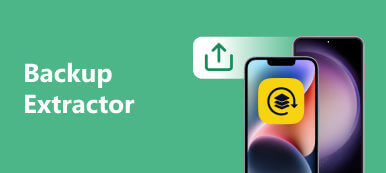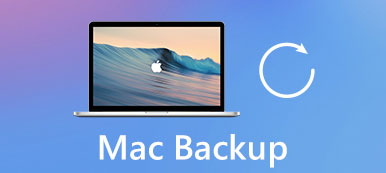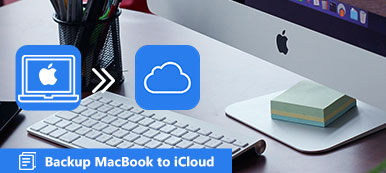Το τηλέφωνό σας Android δεν είναι αρκετά μεγάλο για να αποθηκεύσετε χιλιάδες φωτογραφίες, βίντεο και άλλα σημαντικά δεδομένα. Δεν είναι επίσης διαθέσιμο να σταματήσετε να τραβάτε φωτογραφίες για να διατηρήσετε το Android σας καθαρό. Η πιο κοινή και εύκολη λύση για τη διαχείριση των φωτογραφιών σας είναι η δημιουργία αντιγράφων ασφαλείας των φωτογραφιών του Android σε έναν άλλο χώρο αποθήκευσης σκληρού δίσκου ή cloud. Το αντίγραφο ασφαλείας των φωτογραφιών Android επιτρέπει στους χρήστες όχι μόνο να αντιγράφουν και να αποθηκεύουν φωτογραφίες Android, αλλά και να διαγράφουν αντίγραφα ασφαλείας για να κάνουν περισσότερο χώρο. Επιπλέον, η δημιουργία αντιγράφων ασφαλείας των φωτογραφιών Android επιτρέπει στους χρήστες να ανάκτηση εσφαλμένα διαγραμμένων φωτογραφιών Android Με ευκολία. Με τόσα πολλά πλεονεκτήματα της αντιγραφής φωτογραφιών Android που αναφέρθηκε, είναι καιρός να αρχίσετε να δημιουργείτε αντίγραφα ασφαλείας των φωτογραφιών μέσω της Google Photos, Dropbox και άλλων εργαλείων με ευκολία.

- Μέρος 1: Αποθήκευση και δημιουργία αντιγράφων ασφαλείας φωτογραφιών από το Android σε υπολογιστή
- Μέρος 2: Χρησιμοποιήστε την εφαρμογή Backup & Επαναφορά δεδομένων Android για δημιουργία αντιγράφων ασφαλείας φωτογραφιών
- Μέρος 3: Δημιουργήστε αντίγραφα ασφαλείας των αρχείων Android μέσω Dropbox
- Μέρος 4: Δημιουργία αντιγράφων ασφαλείας των φωτογραφιών Android χρησιμοποιώντας το Google Photos
- Μέρος 5: Δημιουργία εφεδρικών φωτογραφιών Android με το Google+
Μέρος 1: Σύνδεση Android σε Η / Υ
Τώρα το Android σας θα λειτουργεί ως εξωτερικός σκληρός δίσκος.
Βήμα 1. Λήψη και έναρξη του προγράμματος
Πραγματοποιήστε λήψη και εγκατάσταση του Android Data Backup & Restore στον υπολογιστή σας. Και μετά ξεκινήστε το πρόγραμμα. Επιλέξτε το τρίτο εικονίδιο στην αριστερή λίστα. Εδώ μπορείτε να επιλέξετε τις λειτουργίες "Δημιουργία αντιγράφων ασφαλείας δεδομένων συσκευής" και "Επαναφορά δεδομένων συσκευής".
Βήμα 2. Επιλέξτε φωτογραφίες Android
Βρείτε τη συσκευή σας Android στον υπολογιστή σας στο αριστερό παράθυρο. Ανοίξτε τον συγκεκριμένο φάκελο για να λάβετε εικόνες Android.
Βήμα 3. Αποκτήστε αντίγραφα ασφαλείας φωτογραφιών Android
Μπορείτε να δημιουργήσετε έναν νέο φάκελο στον υπολογιστή σας των Windows για να αποθηκεύσετε αυτές τις φωτογραφίες που έχουν δημιουργηθεί στο Android.
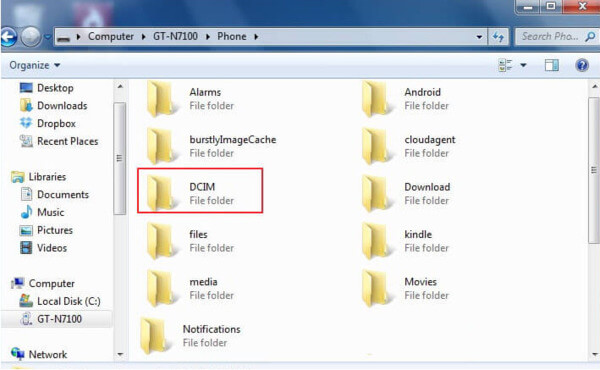
Μέρος 2: Χρησιμοποιήστε το Android Data Backup & Restore για τη δημιουργία αντιγράφων ασφαλείας φωτογραφιών
Για την επιλεκτική δημιουργία αντιγράφων ασφαλείας φωτογραφιών, βίντεο, μουσικής, επαφών, μηνυμάτων και άλλων αρχείων Android, πρέπει να πάρετε Apeaksoft Android Backup & Επαναφορά Δεδομένων. Μπορείτε να δημιουργήσετε αντίγραφα ασφαλείας των φωτογραφιών του Android με ευελιξία και ασφάλεια στις αρχικές αναλύσεις. Σε σύγκριση με άλλα προγράμματα αντιγράφων ασφαλείας δεδομένων Android, μπορείτε να δημιουργήσετε αντίγραφα ασφαλείας των δεδομένων Android στον υπολογιστή με ένα κλικ. Παρόλο που κατά λάθος διαγράφετε κάτι, μπορείτε να κάνετε προεπισκόπηση και επαναφορά δεδομένων από αντίγραφα ασφαλείας.
Βήμα 1. Συνδέστε το Android με τον υπολογιστή
Πραγματοποιήστε λήψη και εγκατάσταση της εφαρμογής Apeaksoft Android Data Backup & Restore στον υπολογιστή σας. Εκκινήστε το και, στη συνέχεια, συνδέστε το Android σας. Θυμηθείτε να κάνετε εντοπισμό σφαλμάτων λειτουργίας USB στο τηλέφωνό σας Android.

Βήμα 2. Επιλέξτε φωτογραφίες για σάρωση από το Android
Ξεκινήστε το πρόγραμμα και, στη συνέχεια, μπορείτε να δείτε "Δημιουργία αντιγράφων ασφαλείας δεδομένων συσκευής" και "Επαναφορά δεδομένων συσκευής" στο παράθυρο. Αφού εντοπίσει το τηλέφωνό σας, η εφαρμογή θα σας δείξει τα δεδομένα για τα οποία μπορείτε να δημιουργήσετε αντίγραφα ασφαλείας. Και τότε θα πρέπει να επιλέξετε Γκαλερί. Μπορείτε να δημιουργήσετε ένα κρυπτογραφημένο αντίγραφο ασφαλείας εάν έχετε την ανάγκη.

Βήμα 3. Δημιουργία αντιγράφων ασφαλείας φωτογραφιών από το Android σε PC
Όταν κάνετε την επιλογή σας, μπορείτε να κάνετε κλικ στο "Έναρξη" στο backup του Android σε Η / Υ και η διαδικασία θα λήξει σε λίγα λεπτά.

Μέρος 3: Δημιουργήστε αντίγραφα ασφαλείας των αρχείων Android μέσω Dropbox
Το Dropbox είναι η εφαρμογή αποθήκευσης νέφους μεταξύ πλατφόρμων που επιτρέπει στους χρήστες να δημιουργούν αντίγραφα ασφαλείας και να μοιράζονται απευθείας φωτογραφίες. Υπάρχει επίσης η δυνατότητα "Φωτογραφική φόρτωση", με την οποία οι φωτογραφίες σας θα υποστηρίζονται αυτόματα στο Dropbox.
Βήμα 1. Συνδεθείτε στο Dropbox
Κάντε λήψη του Dropbox από το Google Play. Ανοίξτε την εφαρμογή Dropbox και, στη συνέχεια, δημιουργήστε ένα νέο λογαριασμό Dropbox. Επιλέξτε "Εγγραφή" και εγγραφείτε με τη διεύθυνση ηλεκτρονικού ταχυδρομείου και τον κωδικό πρόσβασής σας. Ή μπορείτε να πατήσετε "Σύνδεση" εάν έχετε ήδη λογαριασμό.

Βήμα 2. Δημιουργήστε αντίγραφα ασφαλείας των φωτογραφιών του Android στο Dropbox
Αγγίξτε το πλαίσιο "Φωτογραφίες" και έπειτα πατήστε το κουμπί "Ενεργοποίηση" παρακάτω. Τώρα, το Dropbox θα ξεκινήσει αυτόματα την δημιουργία αντιγράφων ασφαλείας φωτογραφιών από το Android στο cloud storage. Και η αυτόματη αντιγραφή φωτογραφιών Android θα συνεχιστεί συνεχώς.
Εάν κάνετε εναλλαγή στο "Μηνύματα", μπορείτε απλά αποθήκευση μηνυμάτων κειμένου Android μέσω Dropbox.
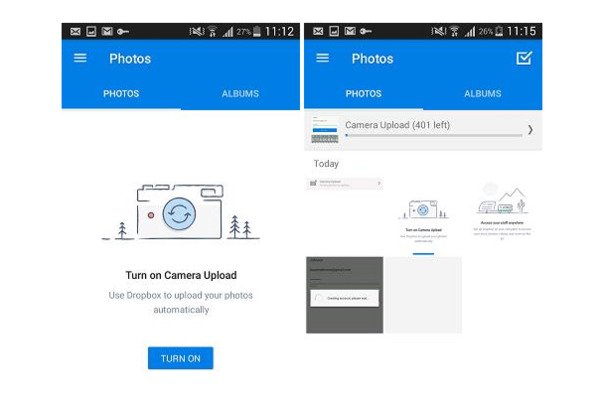
Μέρος 4: Δημιουργία αντιγράφων ασφαλείας του Android Photos χρησιμοποιώντας το Google Photos
Μπορείτε να αποκτήσετε πρόσβαση στη δημιουργία αντιγράφων ασφαλείας φωτογραφιών Android με το Google Photos, το οποίο μπορεί να παρέχει απεριόριστο αποθηκευτικό χώρο στο σύννεφο. Και το Google Photos επιτρέπει στους χρήστες να δημιουργούν αντίγραφα ασφαλείας για φωτογραφίες Android για αυτόματη αποθήκευση σύννεφων.
Βήμα 1. Ανοίξτε το Google Photos
Κάντε λήψη της εφαρμογής Google Photos from Google Play Store. Συνδεθείτε ή δημιουργήστε ένα νέο λογαριασμό Google Photos. Αργότερα, κάντε κλικ στο "Ρυθμίσεις" για να λάβετε το κουμπί "Backup & Sync".
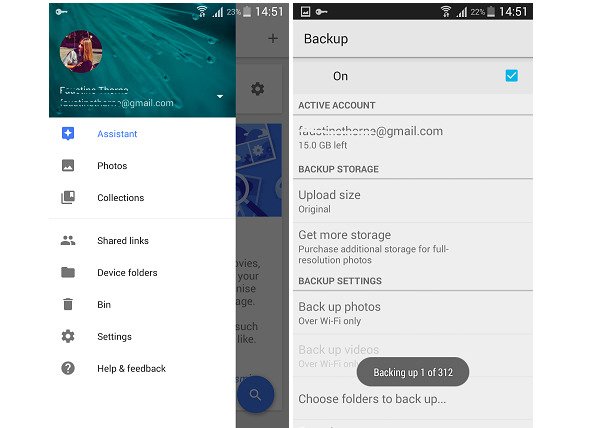
Βήμα 2. Δημιουργία αντιγράφων ασφαλείας φωτογραφιών Android με το Google Photos
Πατήστε "Επιλογή φακέλων για δημιουργία αντιγράφων ασφαλείας". Μπορείτε να δείτε όλους τους φακέλους σας Android να εμφανίζονται. Επιλέξτε το συγκεκριμένο άλμπουμ ή φάκελο. Αργότερα, η εφαρμογή δημιουργίας αντιγράφων ασφαλείας φωτογραφιών Android θα ξεκινήσει αυτόματα τη δημιουργία αντιγράφων ασφαλείας των φωτογραφιών.
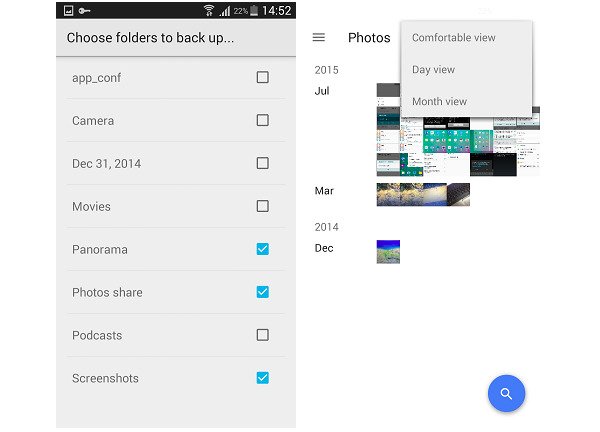
Μπορείτε να επιστρέψετε στην κύρια διεπαφή για να ορίσετε "Άνετη προβολή", "Προβολή ημέρας" ή "Προβολή μήνα". Ή μπορείτε επίσης να ανοίξετε τον ιστότοπο του Google Photos για να δείτε και να ελέγξετε όλες τις εφεδρικές φωτογραφίες Android. Έτσι, θα φοβάστε την ανάκτηση φωτογραφιών Google.
Μέρος 5: Δημιουργία εφεδρικών φωτογραφιών Android με το Google+
Η εφαρμογή Google+ επιτρέπει στους χρήστες να δημιουργούν αντίγραφα ασφαλείας φωτογραφιών και βίντεο κάτω από 15 λεπτά χωρίς περιορισμούς. Και μπορείτε να λάβετε αυτόματες βελτιώσεις αυτών των αντιγράφων ασφαλείας με το Google+. Παρόμοια με το Google Photos, η εφαρμογή δημιουργίας αντιγράφων ασφαλείας φωτογραφιών Android επιτρέπει στους χρήστες να δημιουργούν αυτόματα αντίγραφα ασφαλείας των φωτογραφιών στο cloud storage.
Βήμα 1. Ανοίξτε το "Μενού" και κάντε κλικ στο "Ρυθμίσεις"
Βήμα 2. Κάντε κύλιση προς τα κάτω και κάντε κλικ στο "Google" στην ενότητα "Λογαριασμοί"
Βήμα 3. Πατήστε την επιλογή "Μενού" στην επάνω δεξιά γωνία
Βήμα 4. Πατήστε "Συγχρονισμός τώρα" για δημιουργία αντιγράφων ασφαλείας όλων των φωτογραφιών Android με το Google+
Συμπέρασμα
Μπορείτε να μεταφέρετε φωτογραφίες Android στον υπολογιστή απευθείας μέσω καλωδίου USB. Ή υποστηρίζεστε για δημιουργία αντιγράφων ασφαλείας φωτογραφιών και άλλων αρχείων στο χώρο αποθήκευσης στο cloud, όπως το Dropbox, το Google Photos, το Google+ και άλλα. Εάν είστε το άτομο που συχνά διαγράφει φωτογραφίες Android και άλλα δεδομένα Android, τότε καλύτερα να χρησιμοποιήσετε το Android Data Backup & Restore για να λάβετε ένα αντίγραφο ασφαλείας και να επαναφέρετε την υπηρεσία. Ή υπάρχουν άλλες ρυθμίσεις και εφαρμογές δημιουργίας αντιγράφων ασφαλείας φωτογραφιών Android που μπορείτε να επιλέξετε, συμπεριλαμβανομένου του OneDrive, AnyTrans, Android File Manager και άλλα. Η δημιουργία αντιγράφων ασφαλείας για Android δεν είναι δύσκολο να επιτευχθεί, αλλά δεν είναι εύκολο να χειριστείτε όλες αυτές τις λύσεις δημιουργίας αντιγράφων ασφαλείας δεδομένων που αναφέρονται παραπάνω. Εάν εξακολουθείτε να έχετε κάτι δύσκολο να κατανοήσετε, μπορείτε να επικοινωνήσετε μαζί μας ή να αφήσετε τα μηνύματά σας παρακάτω.